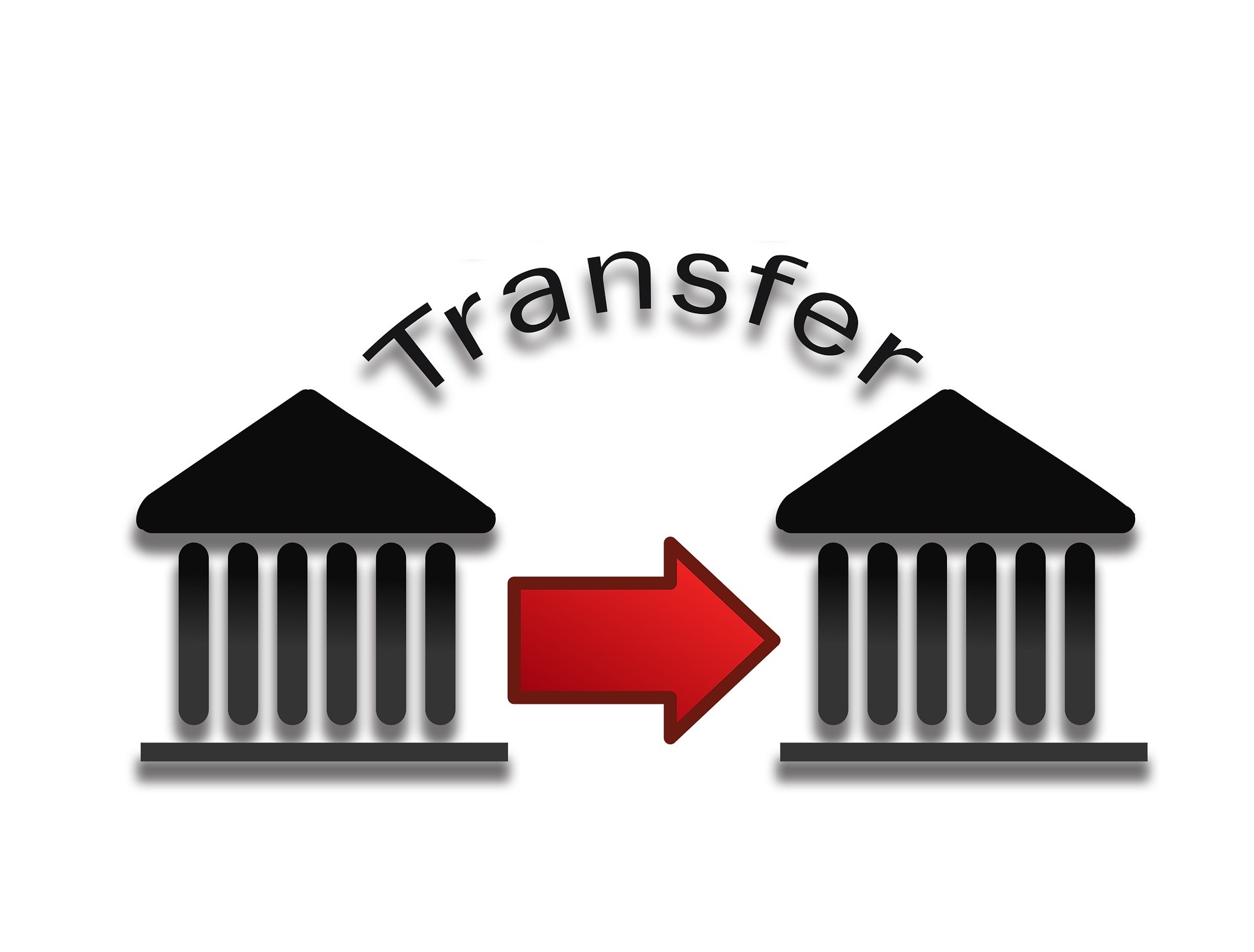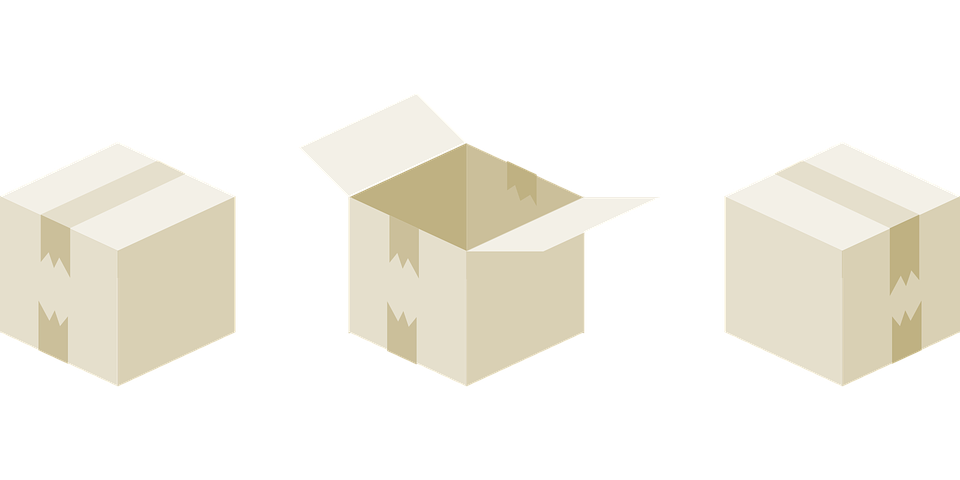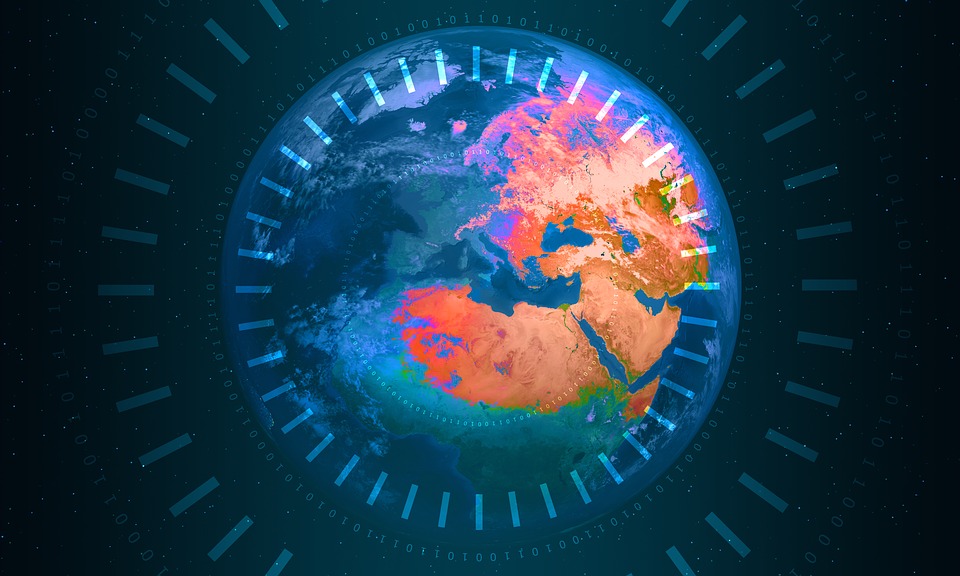Amazon輸出の売上げを受け取る海外口座で
有名なのはWorldfirstとPayoneerです。
2社とも使わせてもらっていますが
Amazon輸出で利用する場合、
サービス的には大きな違いはないです。
ただ、担当者との相性や
現在の売上げに応じて為替手数料が変わってくるので
2社とも登録してみて実際に使ってみるのが一番だと思います。
両社の特徴や実際に使ってみた感想をまとめてみましたので参考にしていただければと思います。
Payoneerの特徴・メリット
- 被仕向送金手数料がかからない
- 年会費無料
- 資金受取手数料無料
- 取り扱い通貨(USD,EUR,GBP,CAD,AUD,MXN,CNH)
- $100のキャッシュバックがある(こちらから申し込むと)
- Amazonストアマネージャーが使える
- メイク・ア・ペイメントが使える
- 便利な自動引出しサービス機能がある
- 為替手数料1.8%〜1%(こちらから申し込むと1.8%)
- VIPセミナー・食事会がある
- 外貨残高より、VATのお支払いが可能(サービス開始予定は2020年3月~)
Payoneerのデメリット
- メール問い合わせに返答がない場合がある。
Worldfirstの特徴・メリット
- 年会費無料
- 資金受取手数料無料
- 取り扱い通貨(USD,EUR,GBP,CAD,AUD,NZD,CNH,SGD,HKD,)
LINEでお問い合わせできる- カスタマーサービスが丁寧・迅速
- 為替手数料0.5%〜0.15%(こちらから申し込むと2000円クーポンを提供)
- VIPセミナー・食事会がある
Worldfirstのデメリット
被仕向送金手数料が発生する銀行がある
2019年9月18日追記
受取銀行が主要メガバンクもしくは、ソニー銀行、新生銀行の場合、ほとんどのケースにおいて被仕向手数料が取られることがなくなりました。
仕向手数料が取られる場合は、担当者にお問い合わせいただき、お調べいただくことをお勧めします。2019年12月追記
Worldfirstも国内送金扱いを開始しました。その為どの銀行でも被仕向手数料が無料となり着金日数が短縮されます。
■ご注意:国内送金扱いに変更されると以下の取引が不可となります
・ワールドファースト口座から日本の受取銀行口座へUSDでの支払い
・ワールドファースト口座からVATの支払い上記の可能性がある場合は現状のままの海外送金を選択した方がいいです。
Payoneer(ペイオニア)登録方法
ペイオニア公式ページ(アカウント開設方法)
⇒個人事業主用
⇒法人用
登録する際は下記からした方がお得です!!
↓
手数料1.8%・$100キャッシュバック
準備するもの
出金用銀行口座情報、公的身分証明書に記載されている住所等の入力が必要です。
身分証は、アカウント開設時の提出は必須ではありませんが、
Amazonから入金があった際に必要となる場合があります。
すぐに、入金を受取れるよう事前に準備しておきましょう。
銀行口座情報
Payoneerから、日本国内銀行口座へ出金するには、事前に銀行口座を登録する必要があります。
銀行口座名義は英文で入力する必要があるので、英語表記の口座名義をご確認ください。
あと、SWIFTコード(BICコード)も必要です。
顔写真付き公的身分証
マイナンバーカード、運転免許証、パスポートのいずれかを準備して下さい。
登録手順
①まず、Payoneerにログインして、オレンジ色の登録無料$100プレゼントのボタンを押します
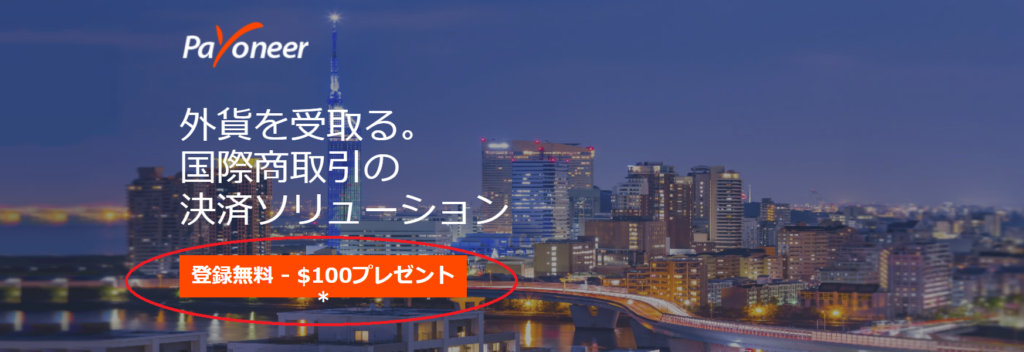
②「はじめに」の情報を入力していきます(すべて英数半角)
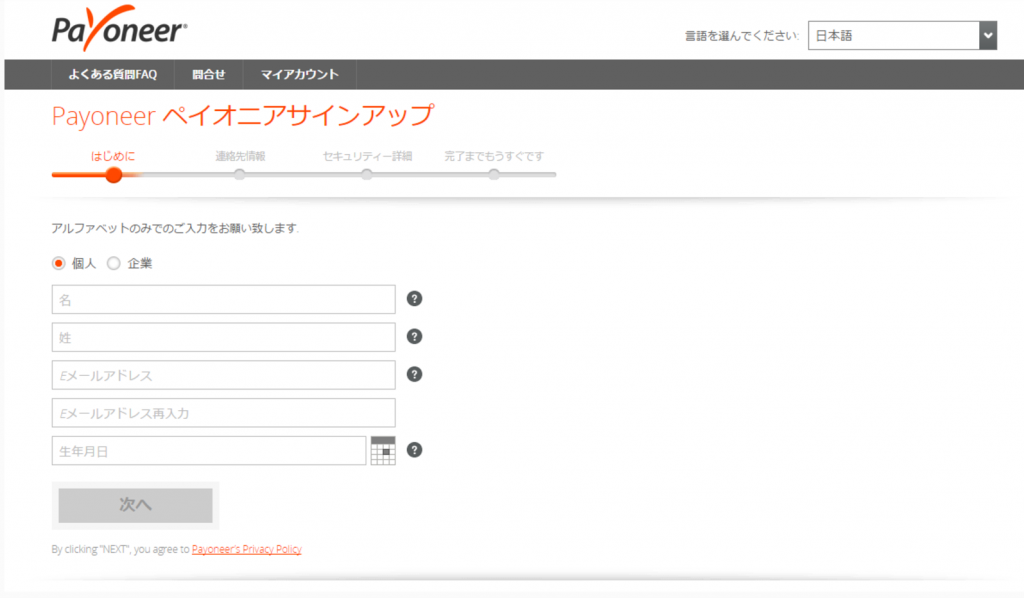
- 「個人」を選択。
- 名:ご自身の名前を入力。
- 姓:ご自身の名字を入力。
- Eメールアドレス:ご連絡先となるEメールアドレスを入力。
- Eメールアドレス再入力:Eメールアドレスを再度入力。
- 生年月日:生年月日を入力。※お申し込みは、18歳以上の方に限ります。
記入例
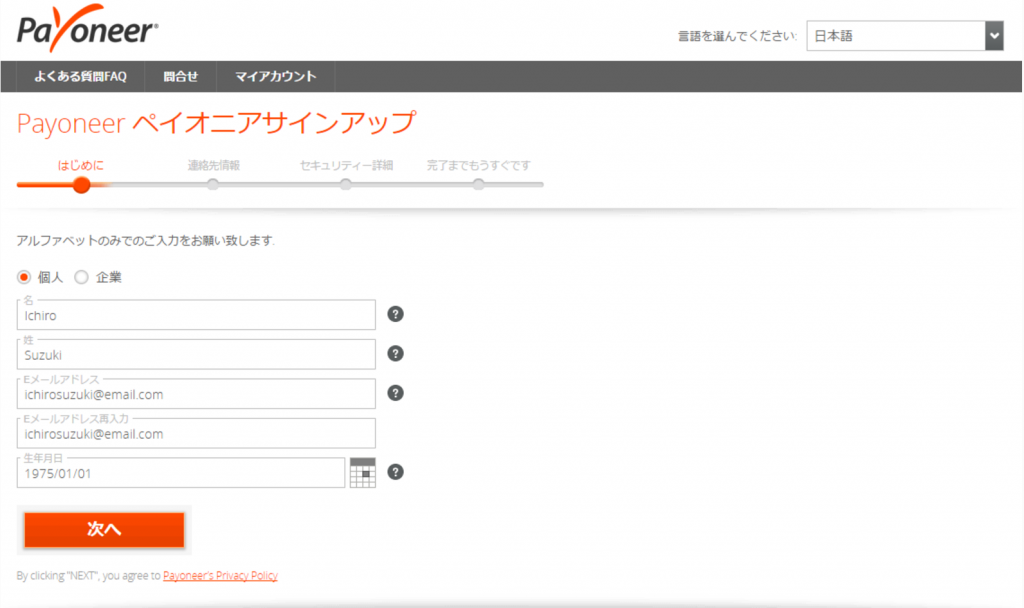
③「連絡先情報」を入力していきます(すべて英数半角)
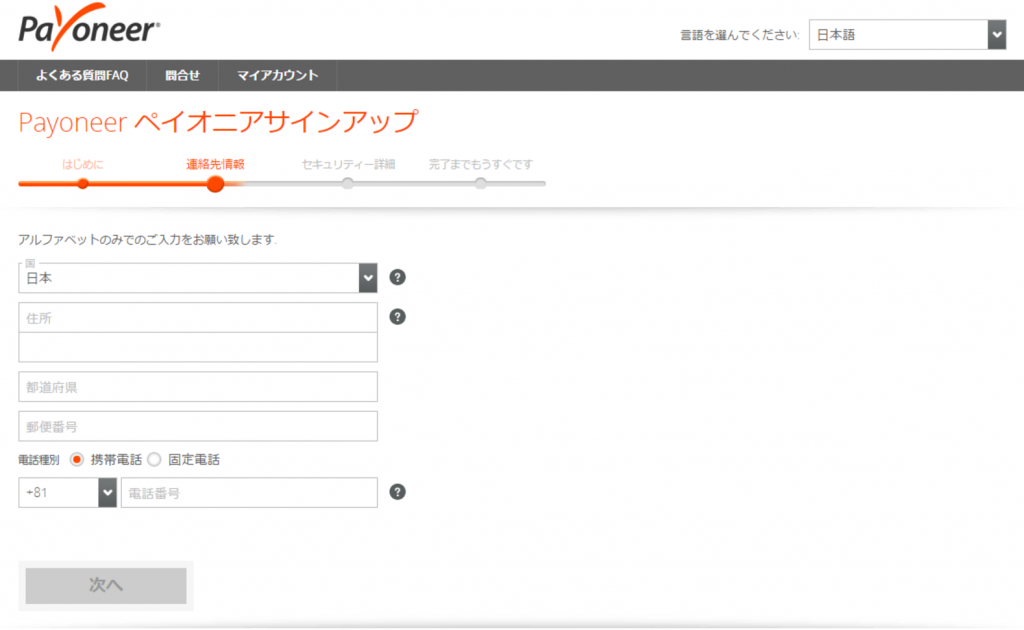
- 国:現在の居住国をプルダウンから選択。
- 本社住所:省略せずに入力。(一段の入力文字制限: 30文字まで。必要に応じ、二段に分けて入力)
- 都道府県名:都道府県名を入力。
- 郵便番号:郵便番号を入力。「-」(ハイフン)は入れずに、数字のみ
- 電話種別:携帯電話、または固定電話を選択。
- 電話番号:電話番号を入力。「-」(ハイフン)はありでも、無しでもOK。
記入例
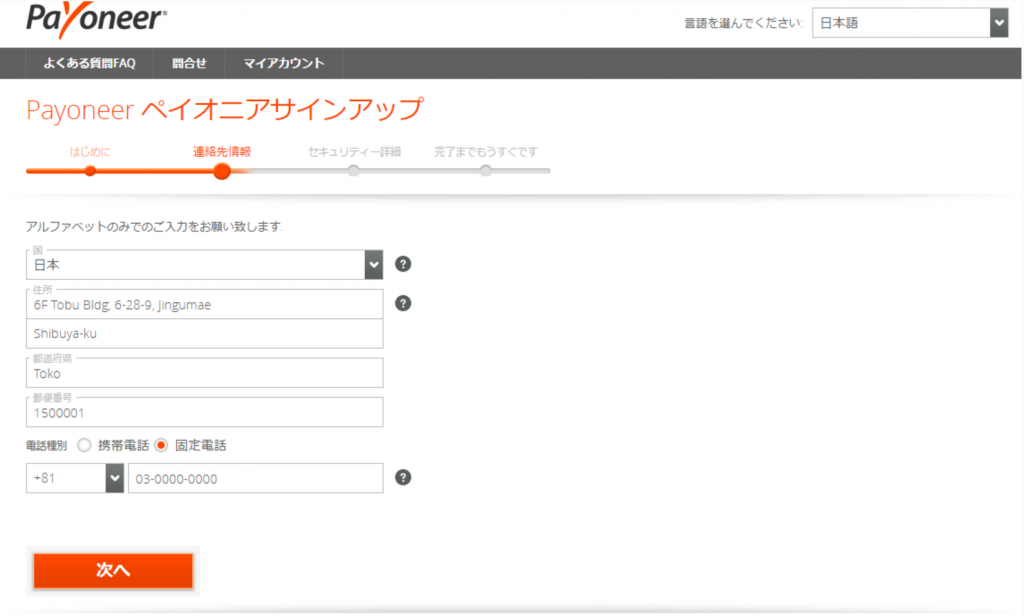
④「セキュリティー詳細」を記入していきます(すべて英数半角)
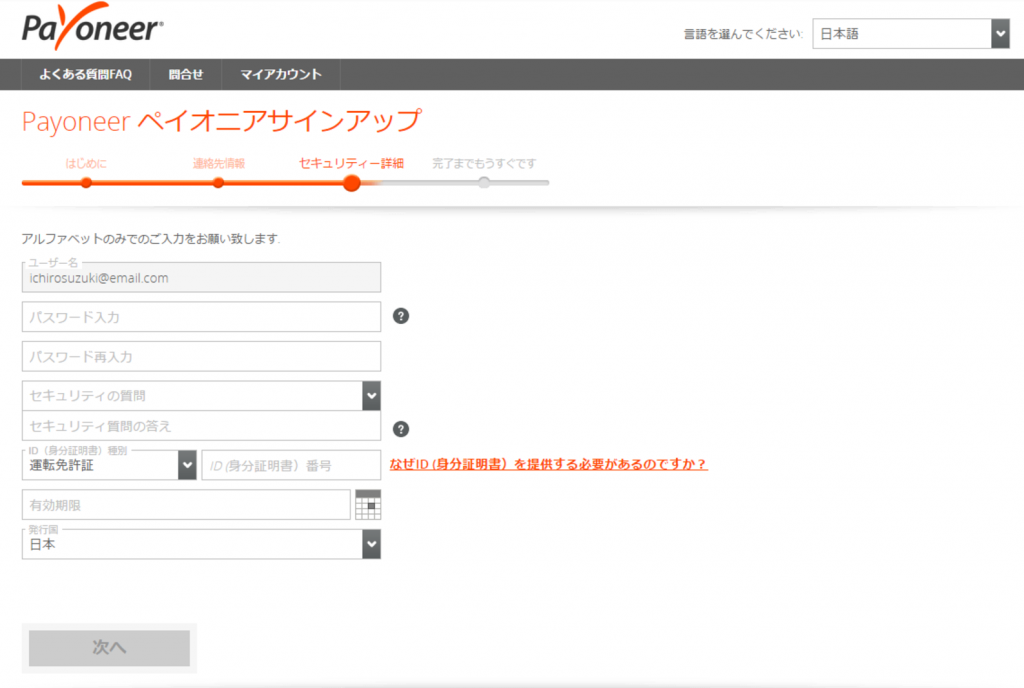
- ユーザー名:「はじめに」の画面で入力したEメールアドレスの表示
- パスワード:アカウントにアクセス用パスワード。7桁以上、アルファベット(a-z)と数字(0-9)を含むこと。
- パスワード再入力:上記「2」で入力したパスワードを再入力。
- セキュリティーの質問:秘密の質問をプルダウンから選択。この秘密の質問の答えをアカウント確認またはパスワード再設定の際に確認することがあります。
- セキュリティーの質問の答え:上記の「4」のセキュリティーの質問に対する答えを、英数半角で入力。日本語入力は不可。大文字、小文字の区別あり。
- ID(身分証明書)種別:プルダウンで身分証明書を選択。「運転免許証」「(その他の)公的身分証明書番号」「パスポート」から選択。
- ID(身分証明書)番号:上記「6」で選択した身分証明書の番号を入力。当社で採用しているセキュリティ対策は、お客様のデューディリジェンスを実施するための法規制上の要件にも合致するものです。
- 有効期限:上記「6」「7」入力した身分証明書の有効期限を選択。
- 発行国:上記「6」「7」入力した身分証明書の発行国をプルダウンで選択。
記入例
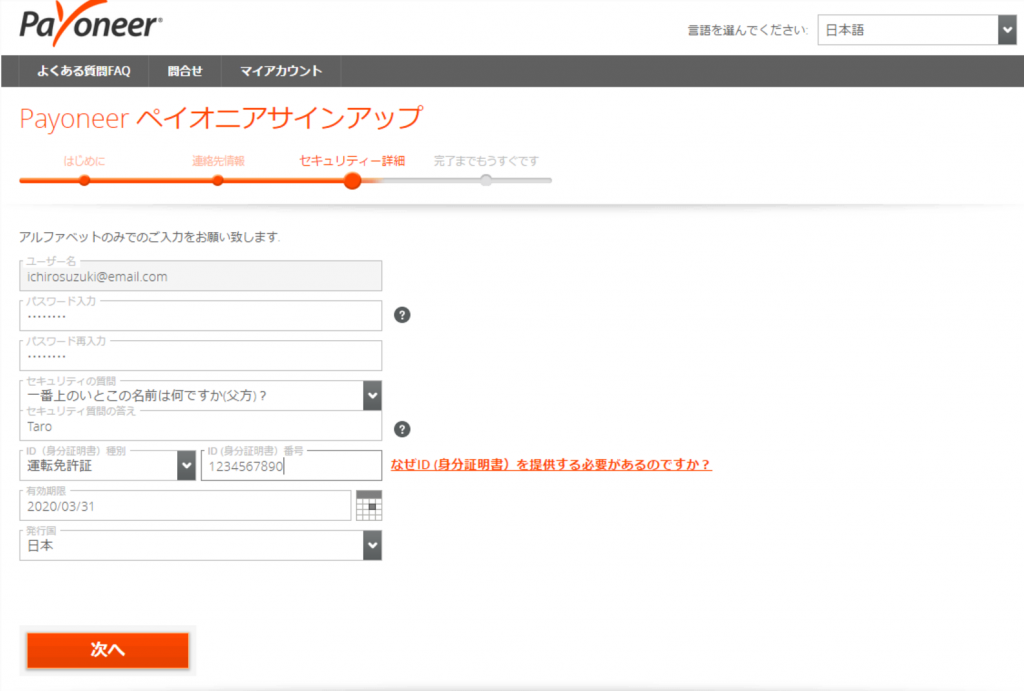
⑤「完了までもうすぐです」を記入します

- 銀行口座種別:「個人」または「企業」をプルダウンから選択。
- 銀行所在国:銀行所在地(国)をプルダウンから選択。
- 通貨:上記「2」の銀行所在地で日本が選択されている場合、自動でJPYが入力される。
- 銀行口座登録ガイドを見るには、ここをクリック:クリックすると、オンライン画面上に「銀行登録方法ガイド」が表示される。
- 銀行名(英語):出金に使用する日本の銀行の英語正式名称を英字半角で入力。
- 支店名(ローマ字):銀行支店名をローマ字(英字半角)で入力。
- 口座名義:法人格を含めた口座名義を、通帳記載通りに入力。カタカナ、英字もそのまま正確に入力。(カタカナ、英字入力可)
- 口座名義(英語):口座名義を英字半角で入力。
- 口座番号:口座番号を数字半角で入力。
- SWIFT/BIC: SWIFT/BICコードを大文字の英字半角で入力。コードは8桁もしくは11桁。(SWIFTコード一覧)
- 銀行コード:銀行コードを入力。(金融機関コード、銀行コード検索)
- 支店コード:銀行支店コードを入力。
- 口座タイプ:プルダウンより選択。普通、当座、貯蓄、その他。
- 「利用規約」「電子情報開示」「プライベートポリシー」「料金と手数料」を確認の上、同意の場合は、チェックボックスにチェックを入れ、送信ボタンをクリック。
記入例
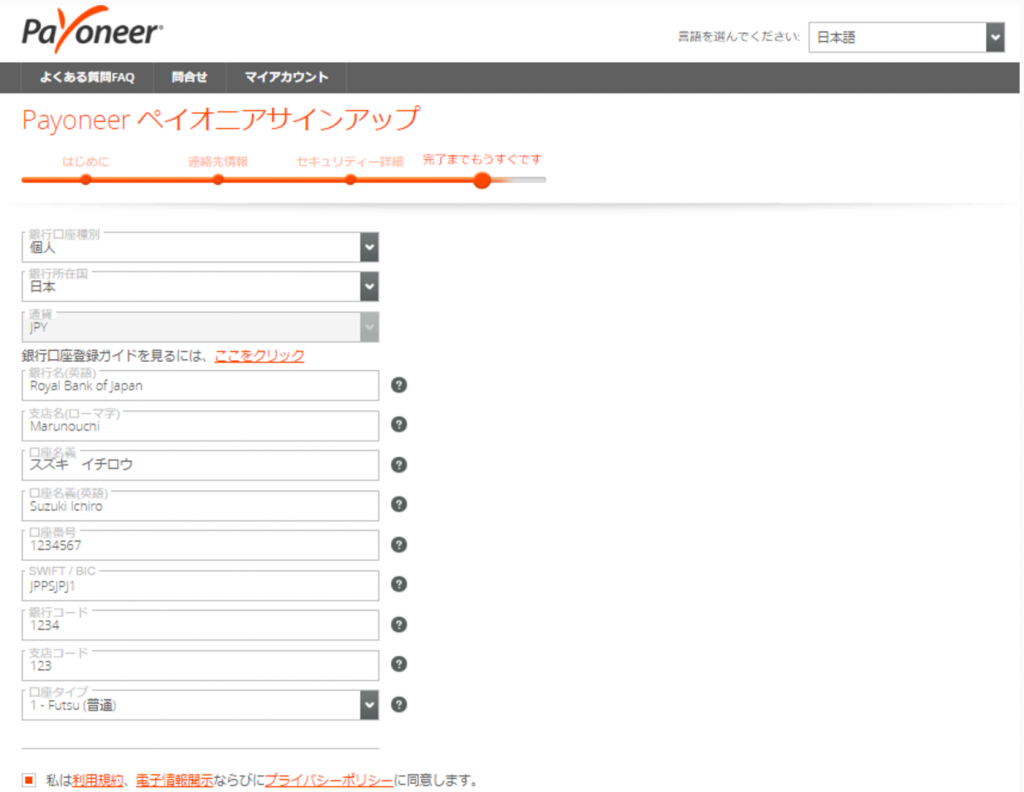
これで登録申請は完了です!
数日以内に確認メールが届きますので、
それまで待ちましょう☆彡
登録後
①アカウントにログイン後、一番左の”Global Payment Service”をクリックして進んでください。
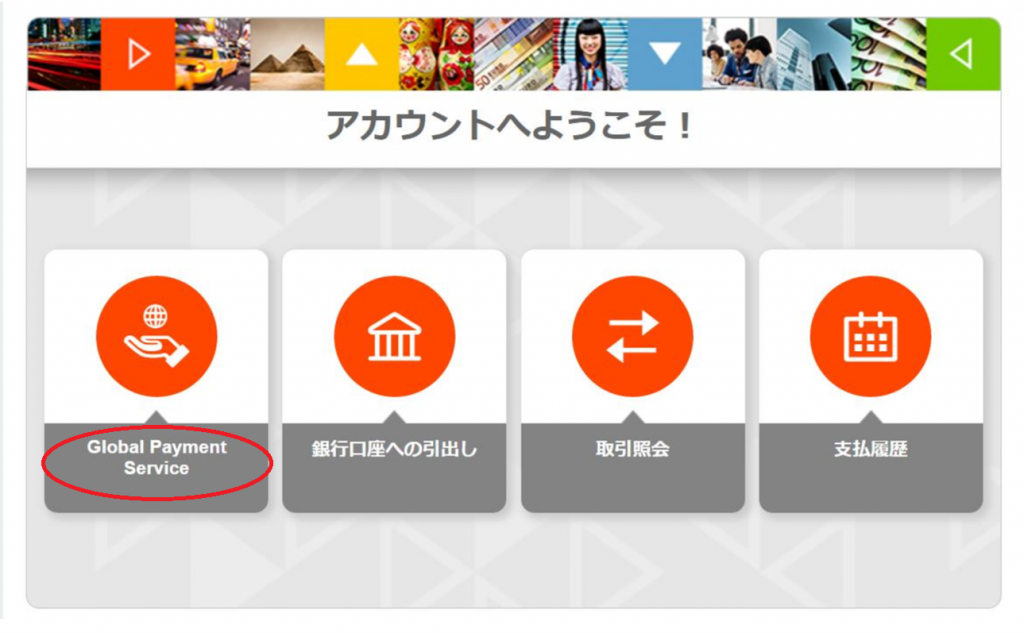
②Global Payment Service のページの一番下に、下記のようなアップロード画面が出てきますので、アカウントに登録した身分証明書を bmp, emf, gif, png, tif, pdf, jpec, tiff いずれかのファイルでオンライン提出してください。
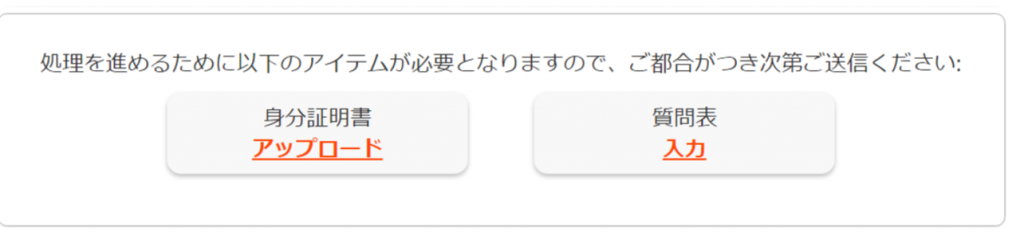
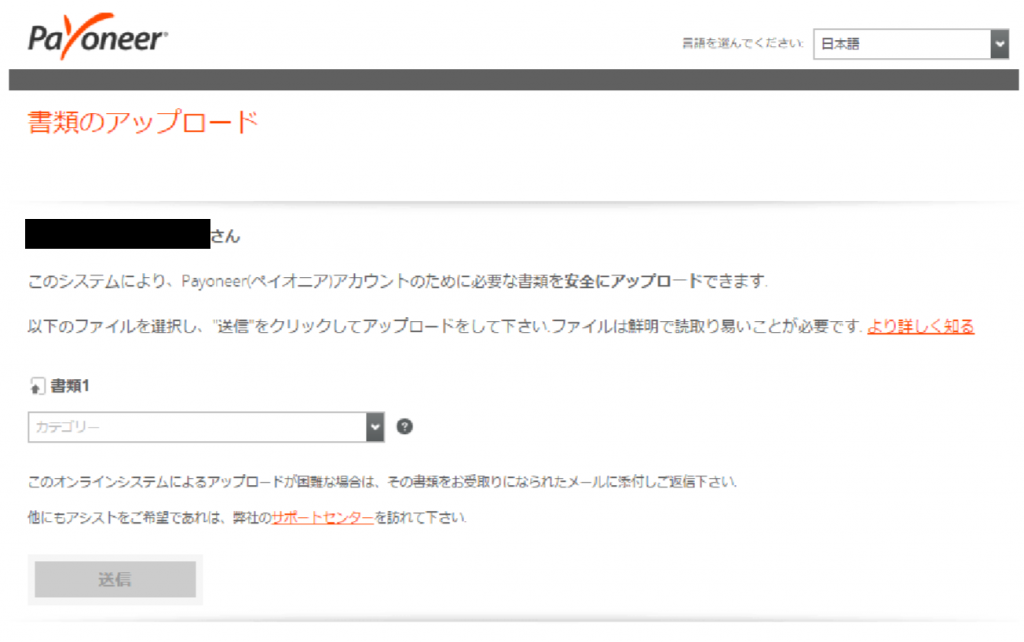
③次は質問表をクリックして必応事項をプルダウンで選択、もしくは記入していきます
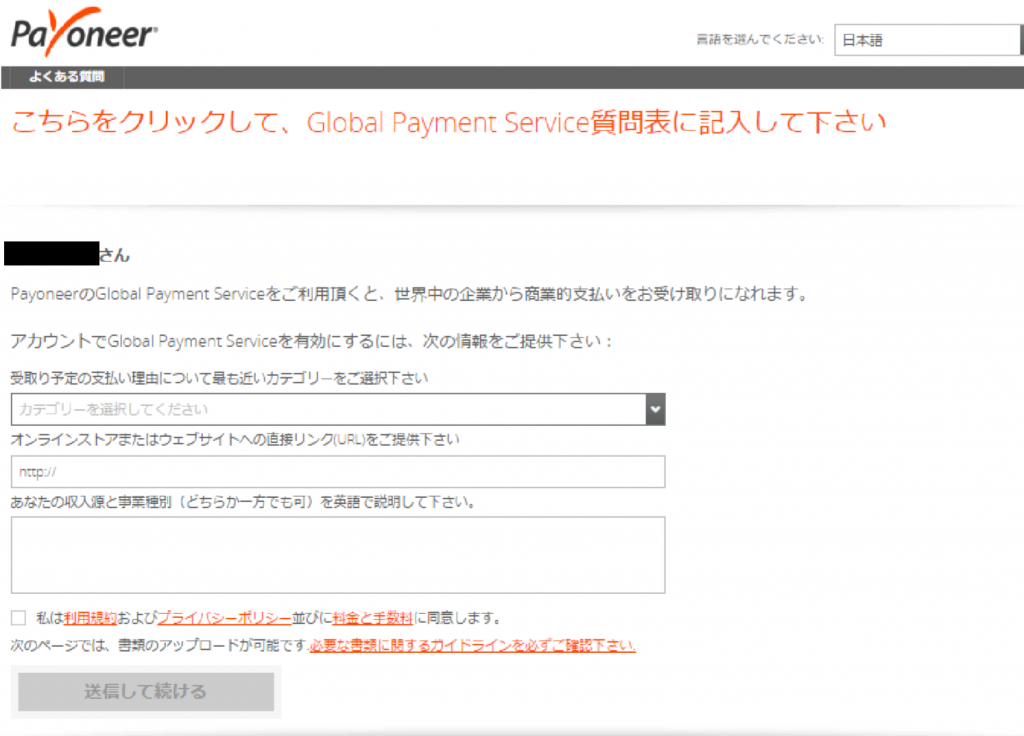
- Amazonでの出品がまだの場合、直接リンクUPLは?
⇒ご自身のAmazonストアフロントページのURLが必要なので
先にAmazon出品者登録をお済ませ下さい
- 収入源と事業種別記入方法
(例)アメリカAmazonでおもちゃを販売される場合は下記のように入力します。
Selling Toys at Amazon.com (US) marketplace.
Worldfirst登録方法
World First公式ページ(アカウント開設方法)
⇒個人用
⇒法人用
⇒受取口座の設定方法
登録する際は下記からした方がお得です!!
↓
2000円クーポン提供中
①ログイン
まずWorldfirstログイン画面に移動して
画面右上の登録をクリックします
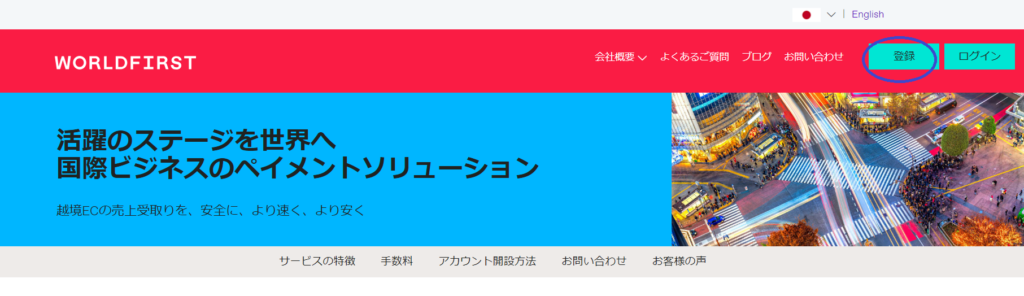
②項目入力
各種項目を英語で入力して次へをクリック下さい。
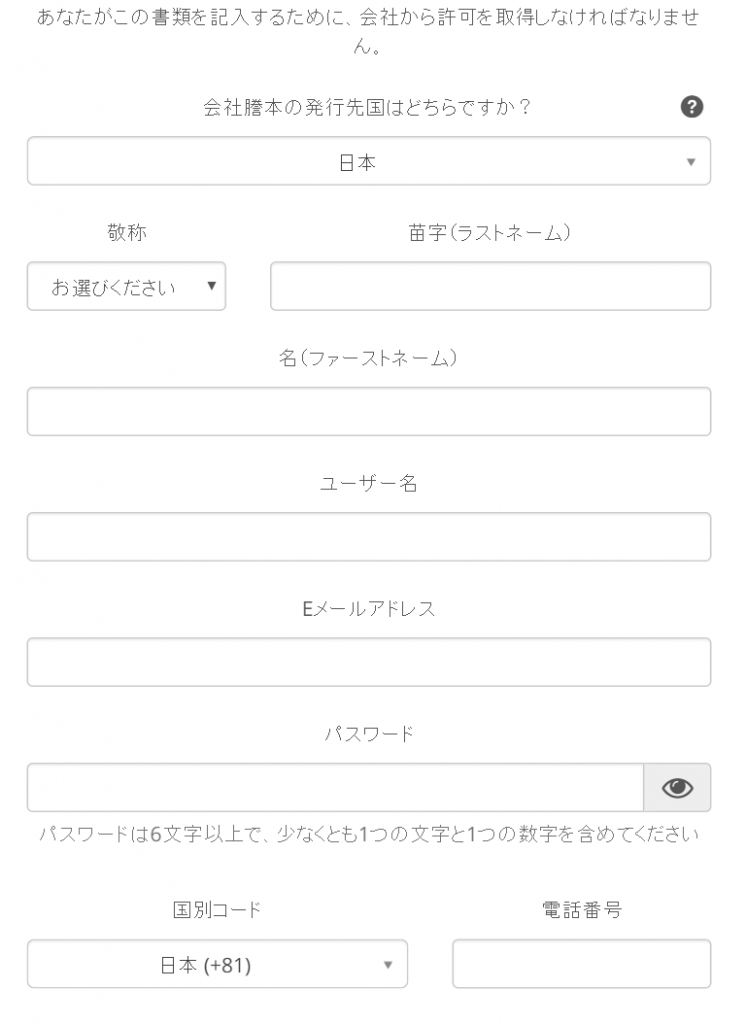
※敬称は紛らわしい項目がありますが
男性=Mr、女性=Ms でOKです!
※電話番号は最初の0をとって入力して下さい
例09011112222⇒9011112222
③生年月日の入力
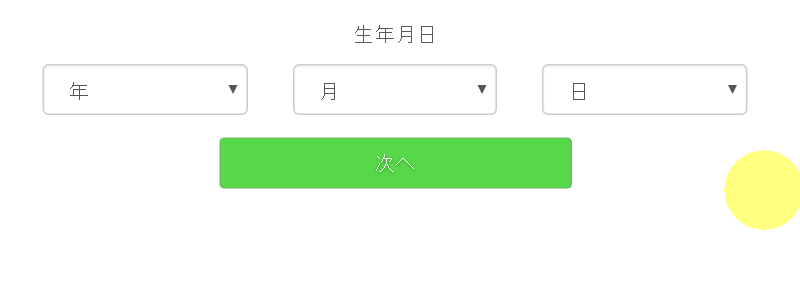
生年月日を入力して次へをクリックして下さい
④住所入力
住所を日本語で入力します
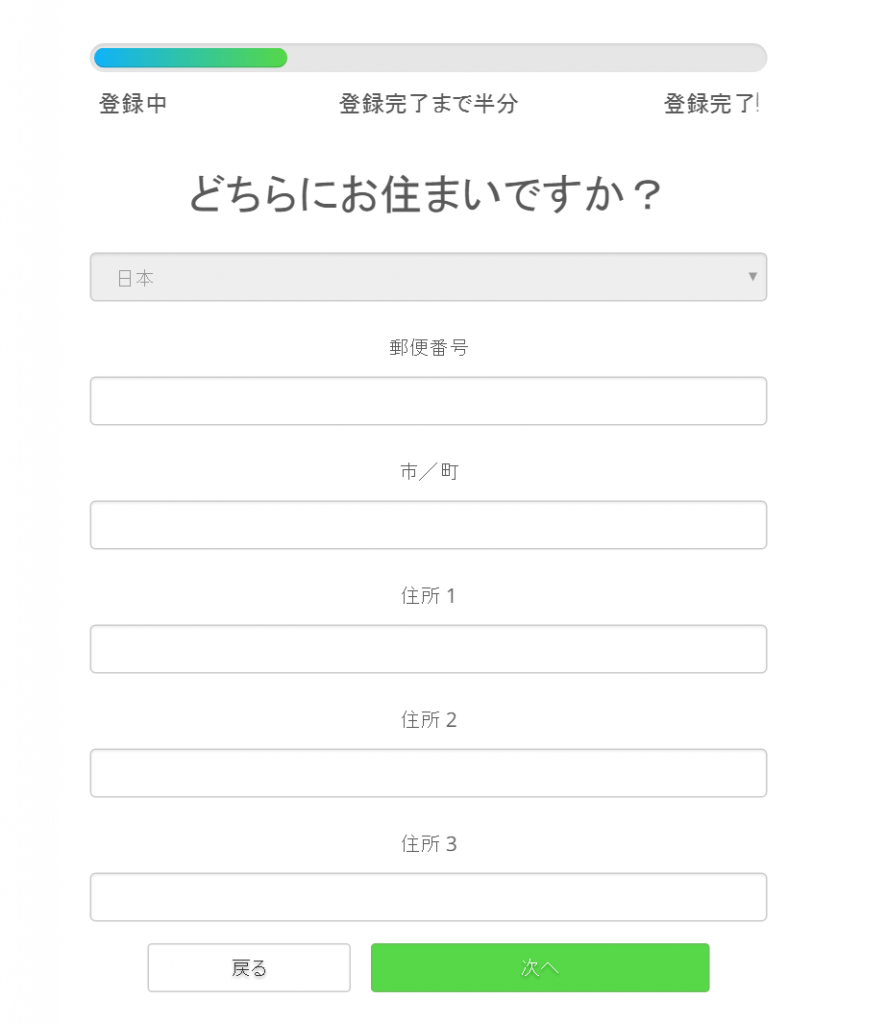
郵便番号を入力して
都道府県は住所1に入力し、
市/町にそれ以降の住所を入力します。
⑤住所証明書類
住所の証明書類をアップロードします
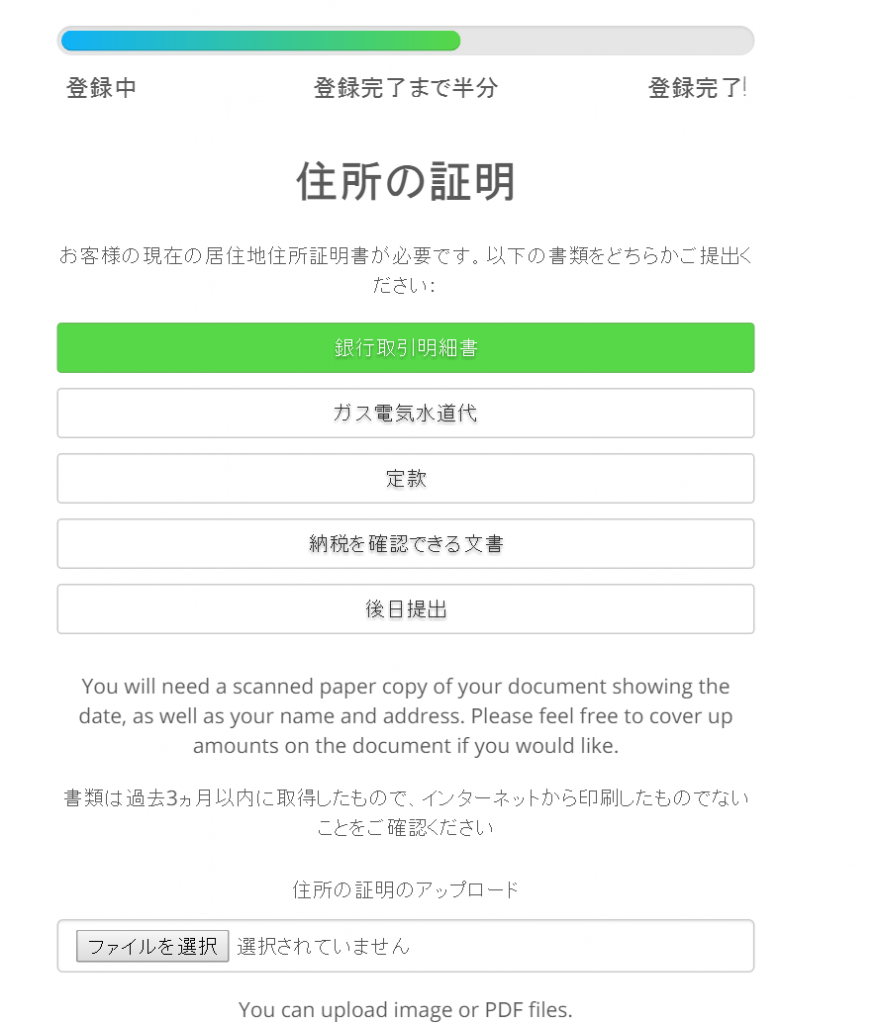
⑥企業形態
企業形態を入力します
会社名の欄にはAmazonのショップ名を
入力して下さい。
(法人の方は会社名を入力して下さい)
⑦必須事項
必須事項を入力します
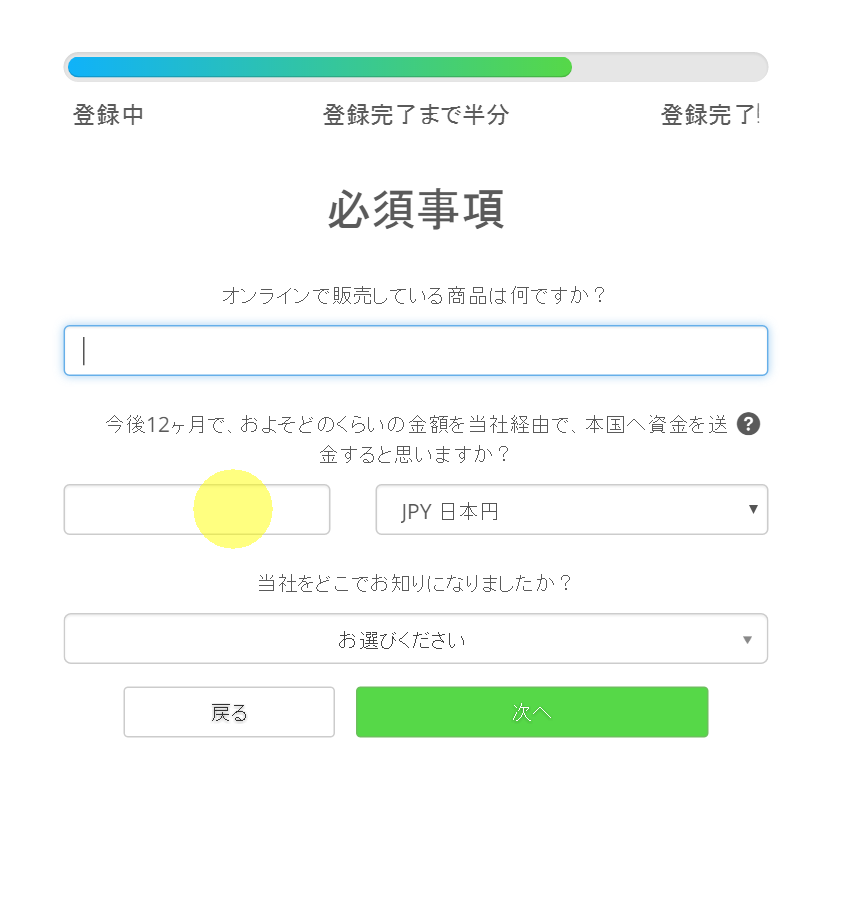
「オンラインで販売している商品」の欄には
⇒Amazon.comで日本製品の販売をしています
と記入して
送金金額予定額の欄には
⇒おおよその金額
を記入して下さい。
⑧身分証明書の提出
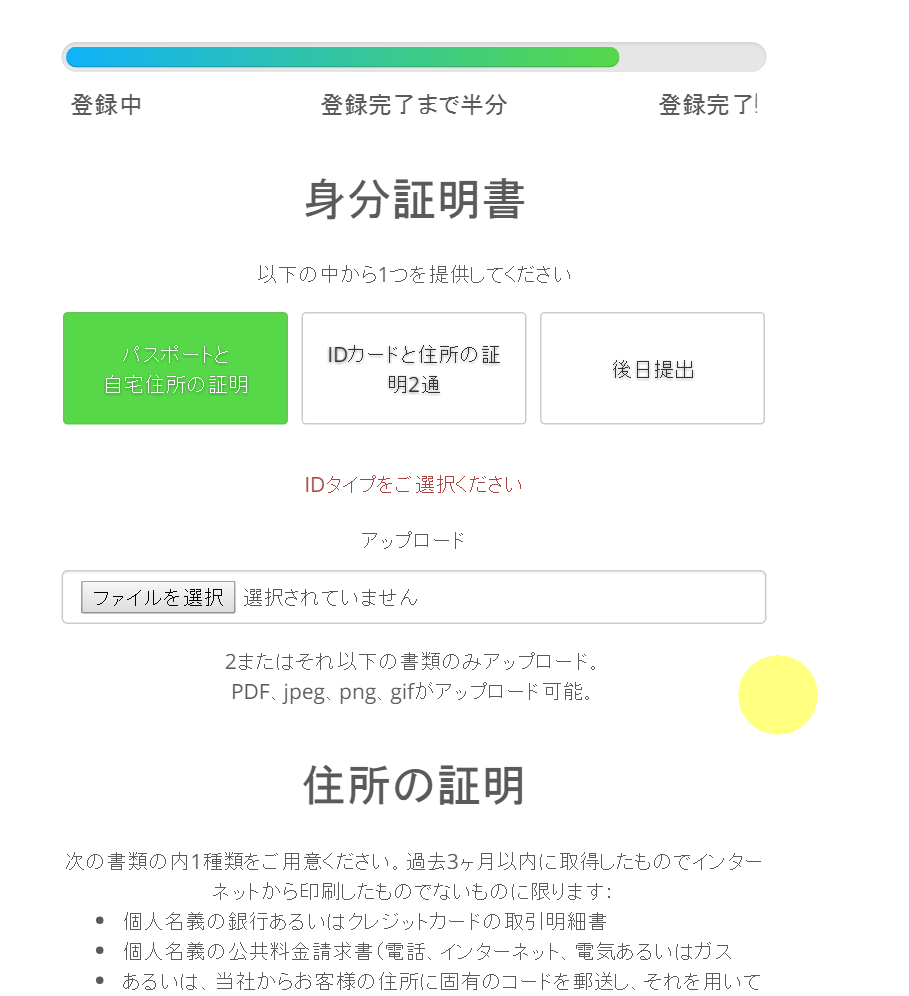
それぞれファイルを選択してアップロードします
※免許証の場合は「IDカードと住所の証明2通」
を選択します。
以上で登録は終了となります。
※各種入力の順番は変更される場合があります。
登録したメールアドレス宛にWorldfirstからメールが届くので
確認して下さい☆彡
~登録後~

登録後にWorldfirstから電話がかかってくることがあります。
その際に着信画面に
「中華人民共和国香港特別行政区」
と出るのでビックリするかもしれませんが
Worldfirstからなので問題ないです☆
(もちろん日本語)
電話に出れない場合は留守電か
メールにて内容が送られてきます。
僕の場合はWorldfirstから下記の問い合わせがきました
以下の情報をご教示ください。
・海外Amazonなどマーケットプレスの販売URL(商品の一覧のわかるリンクをお送りください)
※弊社のポリシーによりアダルト商品や拳銃などのご販売はできかねますので、ご了承ください。
・送金額の見込み、1回の送金につき最大送金額及び年間取引回数の見込み
・弊社をどちらからお知りになりましたか。
・必要な通貨(USD、GBP及びEUR開設可能)
メール返信で回答すればOKなので簡単です。
(画像や資料を送る場合はjpegかPDFファイルを添付でOK)
その後World Firstからこのようなメールが届きました
いつもお世話になっております。
書類をご提出いただきありがとうございます。
ご提供いただいた書類はコンプライアンスが検証いたします。
検証が済みましたら、口座開設の手続きに入ります。
改めてご連絡させていただきますので、しばらくお待ちくださいませ。
何卒よろしくお願いいたします。
World Firstアジア
その6日後「中華人民共和国香港特別行政区」から再び
着信があり口座開設完了報告と
今後の流れを説明してくれます。
そのあとメールにて
- 受取銀行の設定方法
- Amazon.comのアメリカ口座設定方法
- 送金方法
この3つのPDFが送られてきますので
スムーズに各種設定を行えます。
Amazon輸出の海外口座はどこがいいの?まとめ

本日はAmazon輸出の海外口座について
お伝えしましたがいかがでしたでしょうか?
今回ご紹介した2社ともサービス内容が
時々変更になる(いい意味で)ので
定期的に確認することをおススメします。
(記事も定期的に更新していきますが)
又、両社ともブログで情報発信をしていて
特にPayoneerは現役のトップセラーの方も執筆されているので
とても参考になると思います。そちらもチェックしてみてください!